
Jak utworzyć obraz zapasowy systemu Windows 10 za pomocą narzędzia Dism i jak odzyskać z tego obrazu. Używamy Live CD AOMEI PE Builder i drugi sposób - zwykły rozruchowy dysk flash USB Windows 10
Witajcie przyjaciele! Jeśli jesteś miłośnikiem wiersza poleceń, a następnie, aby utworzyć obraz zapasowy systemu Windows 10, możesz skorzystać z usługi i wdrożenia obrazów systemu operacyjnego - Dism. Narzędzie Dism natychmiast zastąpiło trzy narzędzia: Pkgmgr.exe, PEimg, Intlcfg, które były zawarte w systemie Windows Vista i mogą robić wszystko, co mogą, i wiele więcej, na przykład: dodawać i usuwać sterowniki i pakiety językowe z obrazu systemu Windows, w tym i wyłącz różne składniki systemu Windows i wiele więcej. Korzystając z Dism, możesz nawet dołączyć inne obrazy systemów operacyjnych do obrazu WIM, a także wykluczyć go. Jak już zrozumiałeś, Dism służy głównie do modernizacji obrazu instalacyjnego systemu Windows i dalszego wdrażania go na komputerze, powiemy ci o tym w poniższych artykułach, a dziś zaczniemy, że tak powiem, od części wprowadzającej (najprostszej), którą przechwycimy za pomocą Odłącz dysk (C :), z systemem Windows 10 zainstalowanym w obrazie WIM, a następnie zainstaluj Win 10 z tego obrazu na jego miejscu (C :) dysk. Mamy więc nowego laptopa z włączoną funkcją UEFI i systemem Windows 10 zainstalowanym na dysku GPT.

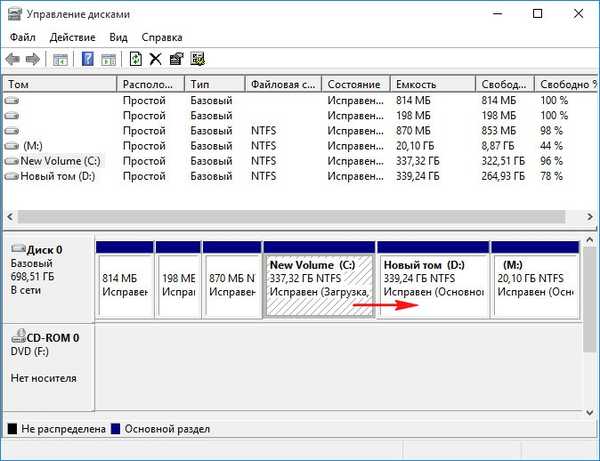
- Uwaga: przyjaciele, w tej metodzie możesz zrobić ze zwykłym bootowalnym dyskiem flash USB Windows 10, co można zrobić za pomocą tego artykułu. Uruchom komputer przenośny z rozruchowego napędu flash USB, wybierz odzyskiwanie zamiast instalacji i uruchom w wierszu polecenia środowiska odzyskiwania systemu Windows (Windows RE). Następnie w wierszu polecenia chwyć dysk (C :) z systemem Windows 10 zainstalowanym w obrazie WIM i zapisz go na dysku (D :). Możesz także przywrócić system Windows 10 za pomocą rozruchowego napędu flash USB., przykład i zrzuty ekranu podano na końcu artykułu. Ale oferuję ci wygodniejsze narzędzie - Live CD AOMEI PE Builder, ma graficzny interfejs zarządzania i integruje wiele dodatkowych programów, których możesz potrzebować.
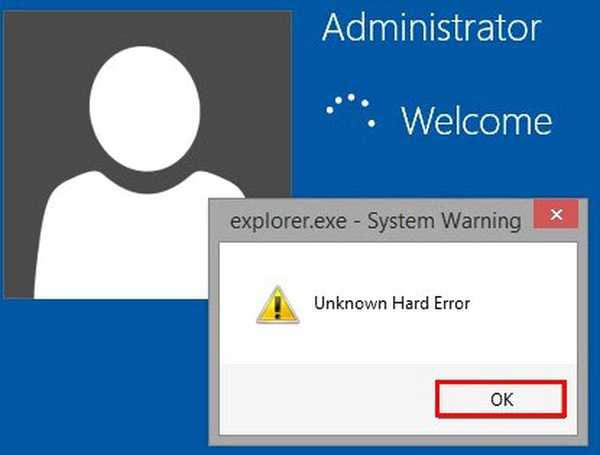
AOMEI PE Builder Live CD bootowalny.
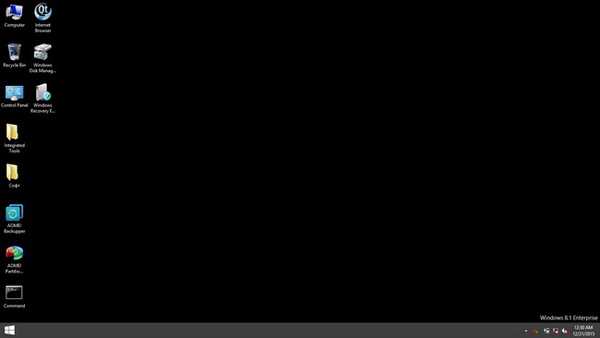
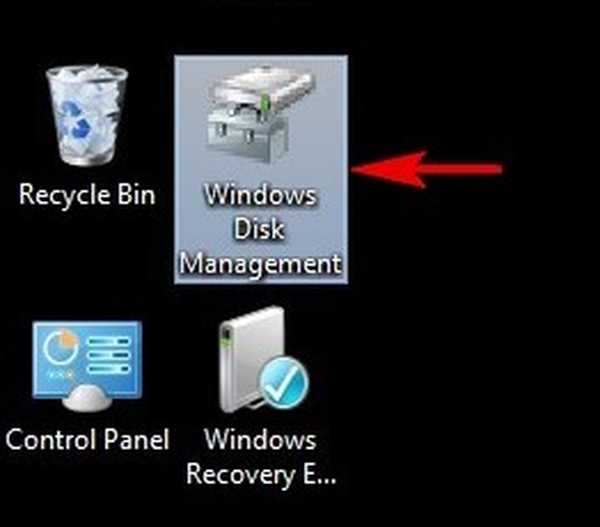
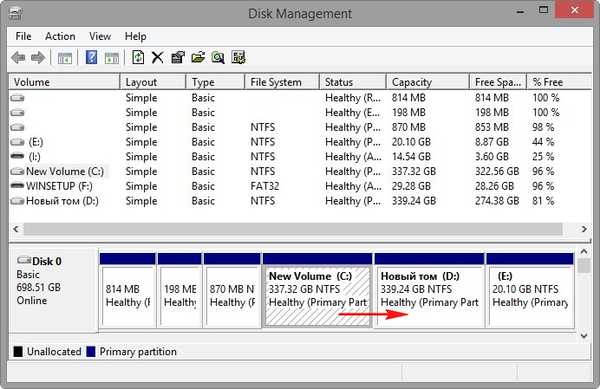
Uruchom wiersz poleceń
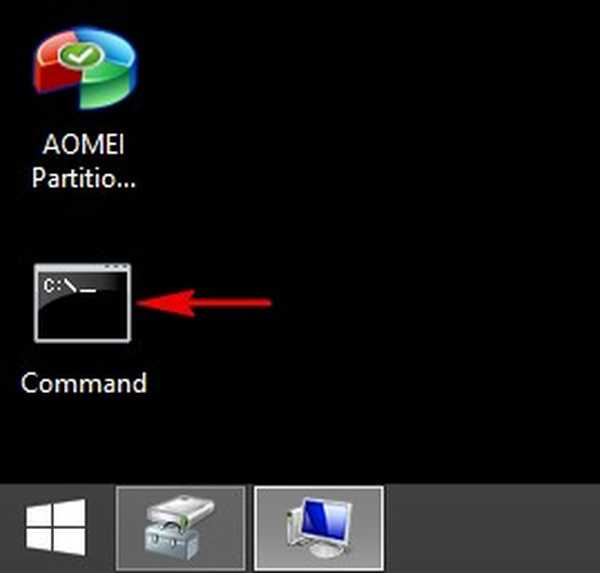
i wprowadź polecenia:
Dism / Capture-Image /ImageFile:D:\my-windows.wim / CaptureDir: C: \ / Name: "Windows"
gdzie,
my-windows.wim: to nazwa obrazu dysku WIM (C :) w systemie Windows 10.
D: \ - Lokalizacja zapisu obrazu WIM.
C: \ - partycja z zainstalowanym systemem Windows 10.
Postęp operacji wynosi 100%. Utworzono obraz systemu.
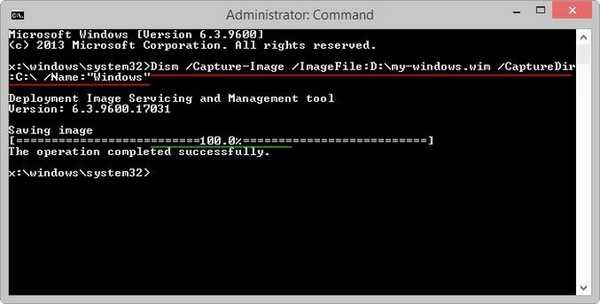
Obraz systemu Windows 10 znajduje się w pliku my-windows.wim na dysku (D :).
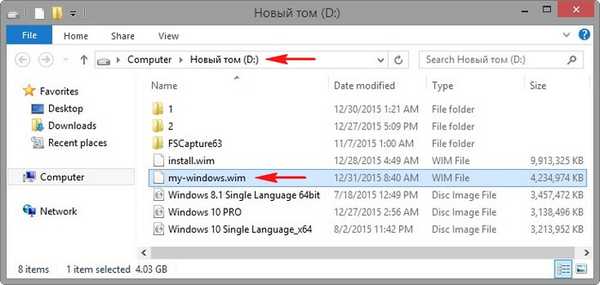
Odzyskiwanie z obrazu
Teraz wyobraź sobie sytuację, w której nasz system Windows 10 nie uruchamia się i przywracamy system operacyjny z wcześniej utworzonego obrazu.
Pobierz laptopa z dysku flash Live CD AOMEI PE Builder.
Wejdź do Zarządzanie dyskami.
I sformatuj dysk (C :) z zainstalowanym systemem Windows 10.
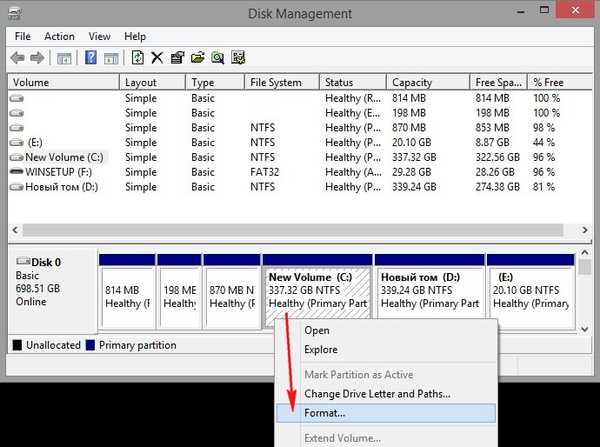
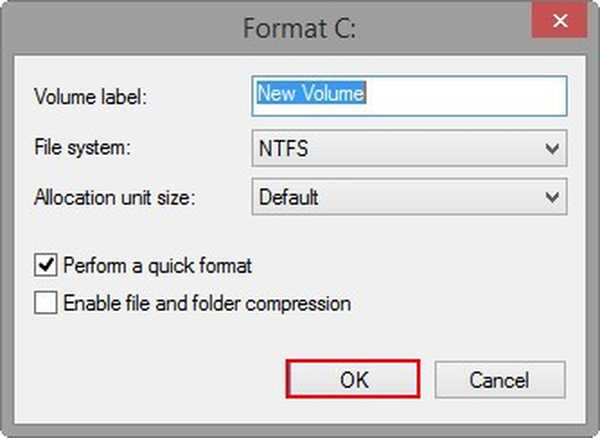
Dysk (C :) jest sformatowany i nie ma na nim żadnych plików.
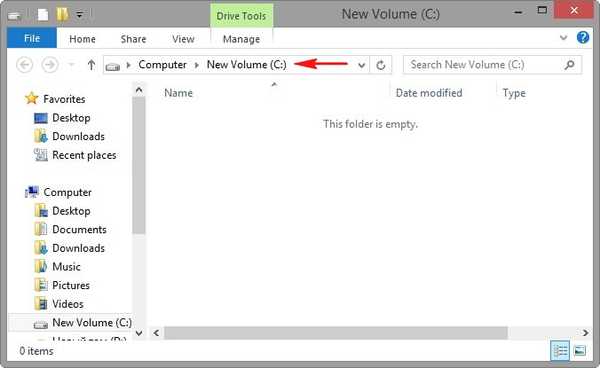
Uruchom wiersz poleceń i wprowadź polecenia:
Dism / Get-WimInfo /WimFile:d:\my-windows.wim (za pomocą tego polecenia znajdujemy indeks obrazu - indeks 1)
gdzie d: \ dysk z plikiem my-windows.wim
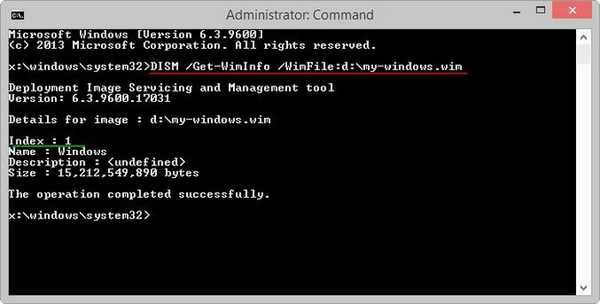
Dism / Apply-image /imagefile:D:\my-windows.wim / index: 1 / ApplyDir: C: \ (to polecenie rozszerza zawartość obrazu WIM na dysk C :)
gdzie d: \ dysk z plikiem my-windows.wim.
1 - indeks obrazów.
C: - dysk, na którym obraz jest wdrażany.
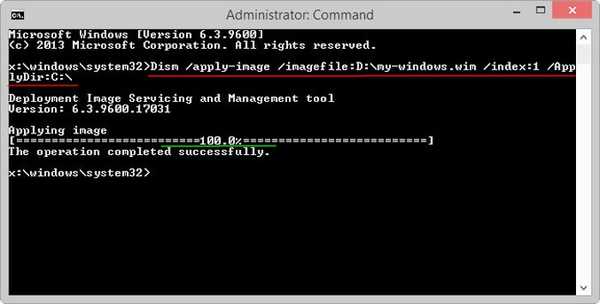
Postęp 100%.
Obraz wdrożony.
Uruchom ponownie laptopa i wejdź do przywróconego systemu Windows 10.

Jak zrobić to samo z bootowalnym dyskiem flash USB w systemie Windows 10
Uruchom komputer z instalacyjnego dysku flash Windows 10.
W oknie początkowej instalacji systemu naciśnij skrót klawiaturowy „Shift + F10”, otworzy się wiersz poleceń.
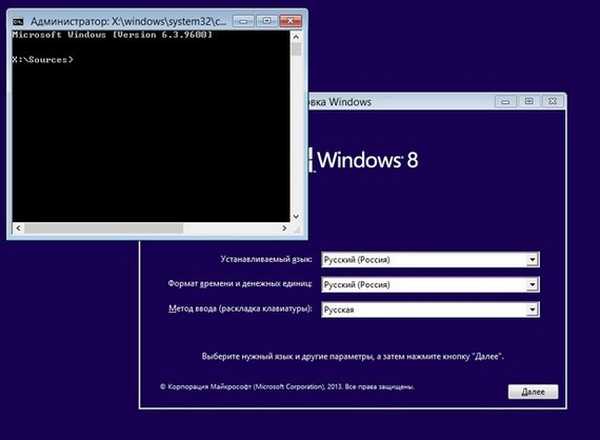
Za pomocą Dism przechwytujemy dysk (C :) z systemem Windows 10 zainstalowanym na obrazie WIM.
Zasadniczo wprowadzamy te same polecenia:
diskpart
lis vol (zdefiniowane literami dysku)
exit (exit diskpart)
Dism / Capture-Image /ImageFile:D:\my-windows.wim / CaptureDir: C: \ / Name: "Windows"
Utworzono obraz WIM.

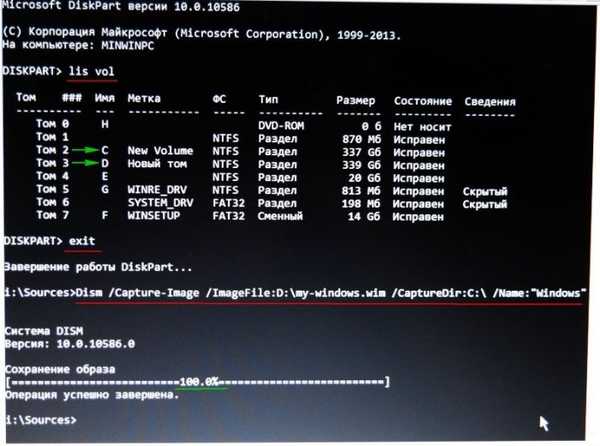
Odzyskiwanie systemu Windows 10 z obrazu WIM
diskpart
lis vol (zdefiniowane literami partycji dysku twardego, widzimy, że partycja C: to Tom 2)
sel vol 2 (wybierz dysk C :)
format fs = NTFS QUICK (sformatuj dysk C :)
exit (exit diskpart)
Dism / Get-WimInfo /WimFile:d:\my-windows.wim (za pomocą tego polecenia rozpoznajemy indeks obrazu - indeks 1)
gdzie d: \ dysk z plikiem my-windows.wim
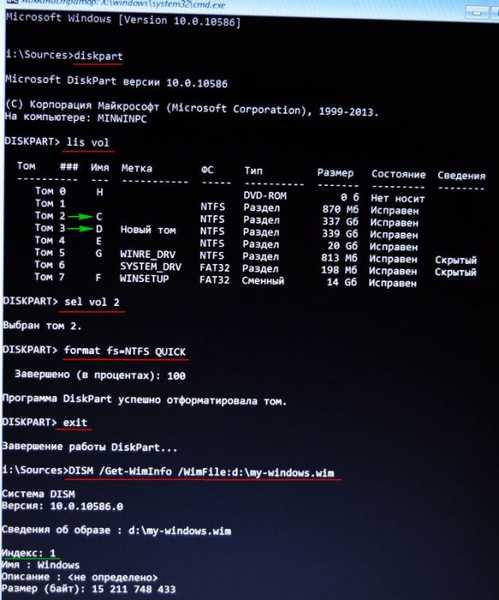
Dism / Apply-image /imagefile:D:\my-windows.wim / index: 1 / ApplyDir: C: \ (to polecenie rozszerza zawartość obrazu WIM na dysk C :)
Windows 10 został przywrócony.
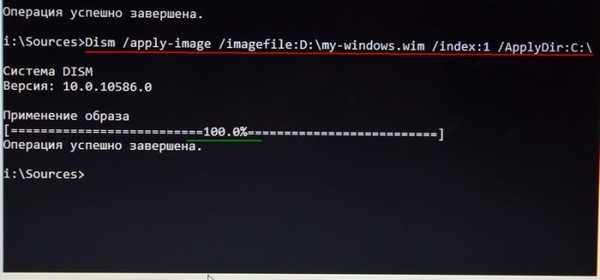
Tagi do artykułu: LiveDisk Dism Backup











